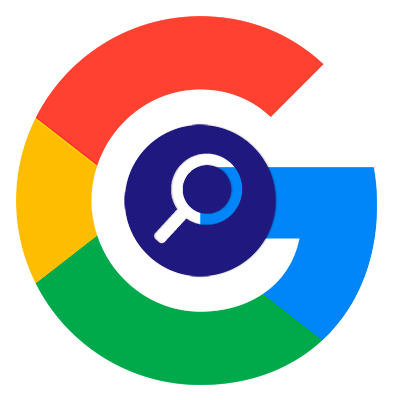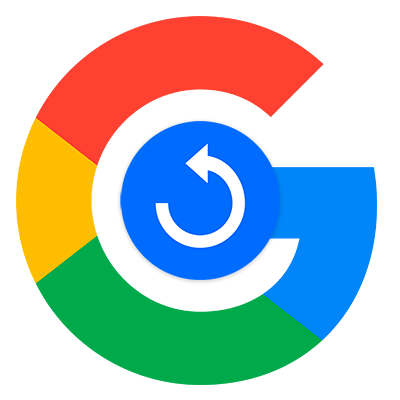Зміст
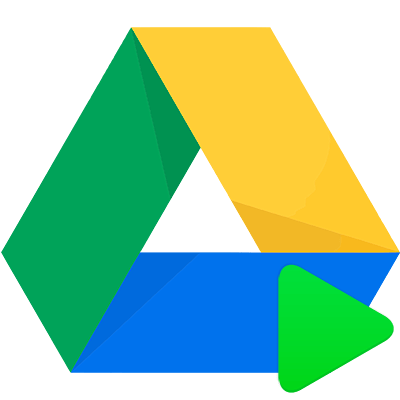
Гугл Диск &8212;одне з кращих рішень для зберігання файлів і роботи з ними в&171; хмарі & 187;. Більш того, це ще й повноцінний онлайн-пакет офісних додатків.
Якщо ви ще не є користувачем даного рішення від Google, але бажаєте ним стати, ця стаття для вас. Ми розповімо, як створити Гугл Диск і правильно організувати роботу в ньому.
Що потрібно для створення Google Диска
Щоб почати користуватися хмарним сховищем від &171;корпорації Добра&187;, потрібно всього лише мати власний обліковий запис Гугл. Як її створити ми вже розповідали.
Читайте на нашому сайті: створюємо аккаунт в Google
Потрапити в Google Диск можна через меню додатків на одній зі сторінок пошукового гіганта. При цьому повинен бути здійснений вхід в Гугл-аккаунт.
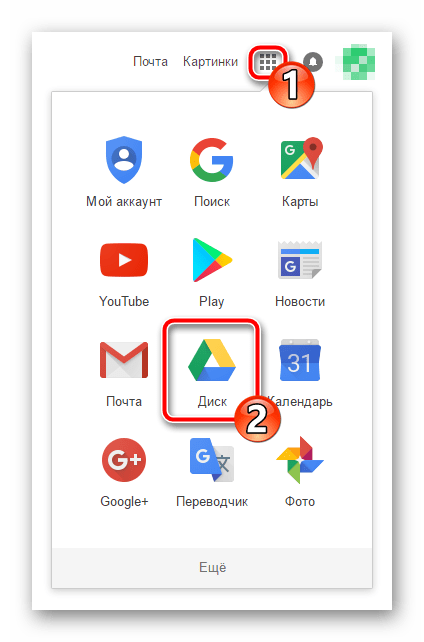
При першому відвідуванні файлообмінника Гугл нам надають цілих 15 Гб місця для зберігання наших файлів в &171;хмарі&187;. При бажанні даний обсяг можна збільшити, придбавши один з доступних тарифних планів.
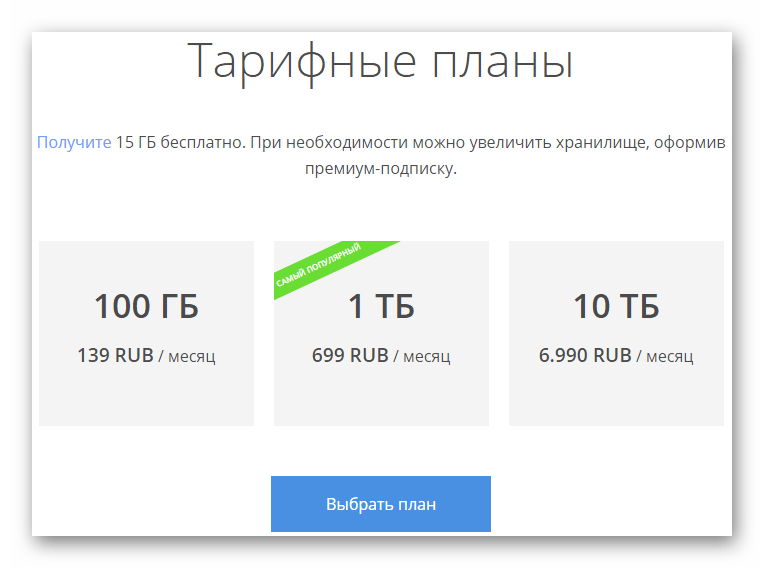
В цілому, після авторизації і переходу в Гугл Диск сервісом відразу можна користуватися. Як працювати з хмарним сховищем в онлайн ми вже розповідали.
Читайте на нашому сайті: Як користуватися Google Диском
Тут же розглянемо розширення доступу до Гугл Диску за межі веб-браузера &8212; настільні та мобільні платформи.
Google Drive для ПК
Більш зручний спосіб синхронізації локальних файлів з &171;хмарою&187; Гугл на комп'ютері &8212; спеціальний додаток для Windows і macOS.
Програма Google Disk дозволяє організувати роботу з віддаленими файлами за допомогою папки на вашому ПК. Усі зміни у відповідному каталозі на комп'ютері автоматично синхронізуються з веб-версією. Наприклад, видалення файлу в папці Диска спричинить за собою його зникнення з хмарного сховища. Погодьтеся, дуже зручно.
Так як же встановити цю програму на свій комп'ютер?
Встановлення Програми Google Диск
Як і більшість додатків &171;корпорації Добра&187;, інсталяція і початкове налаштування Диска займає лічені хвилини.
- Для початку переходимо на сторінку завантаження
додатки, де тиснемо кнопку
&171;Завантажити версію для ПК&187;
.
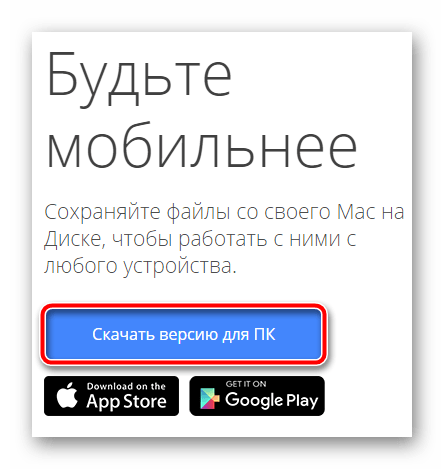
- Потім підтверджуємо скачування програми.
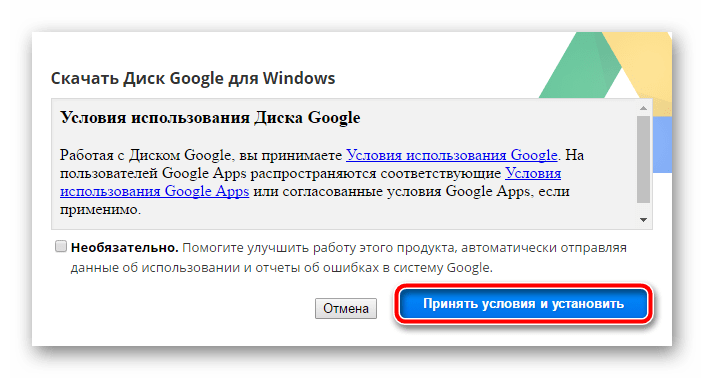
Після цього автоматично почнеться завантаження інсталяційного файлу. - Після закінчення скачування інсталятора запускаємо його і чекаємо завершення установки.
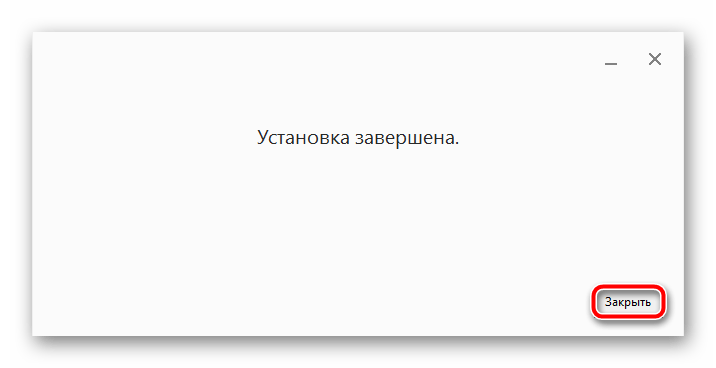
- Далі у вітальному вікні тиснемо на кнопку & 171; початок роботи&187;
.
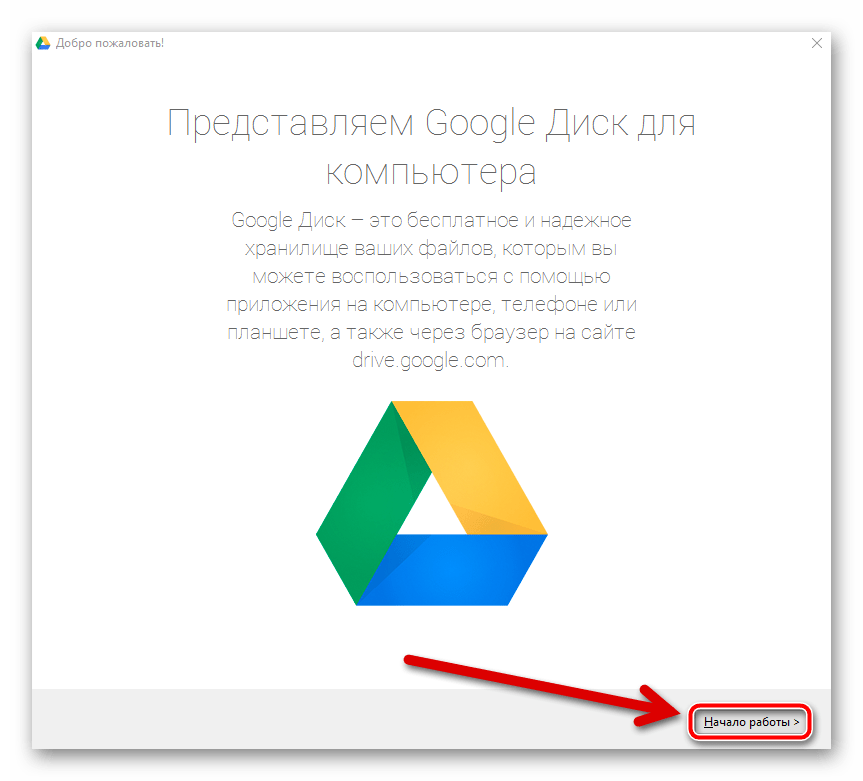
- Після нам доведеться авторизуватися в додатку за допомогою свого Гугл-аккаунта.
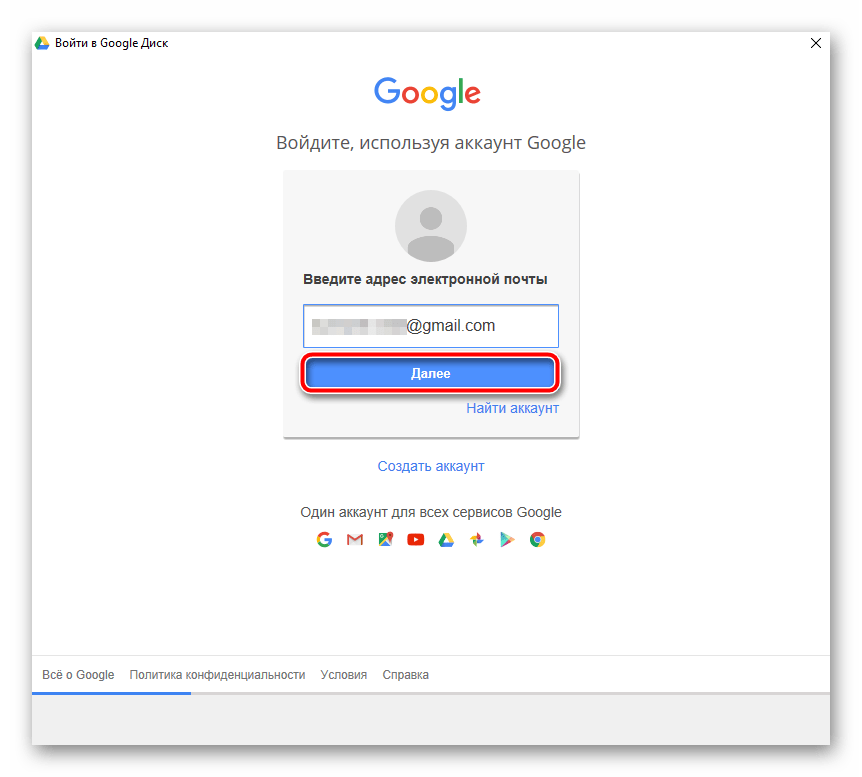
- В процесі установки можна ще раз коротко ознайомитися з основними можливостями Google Диска.
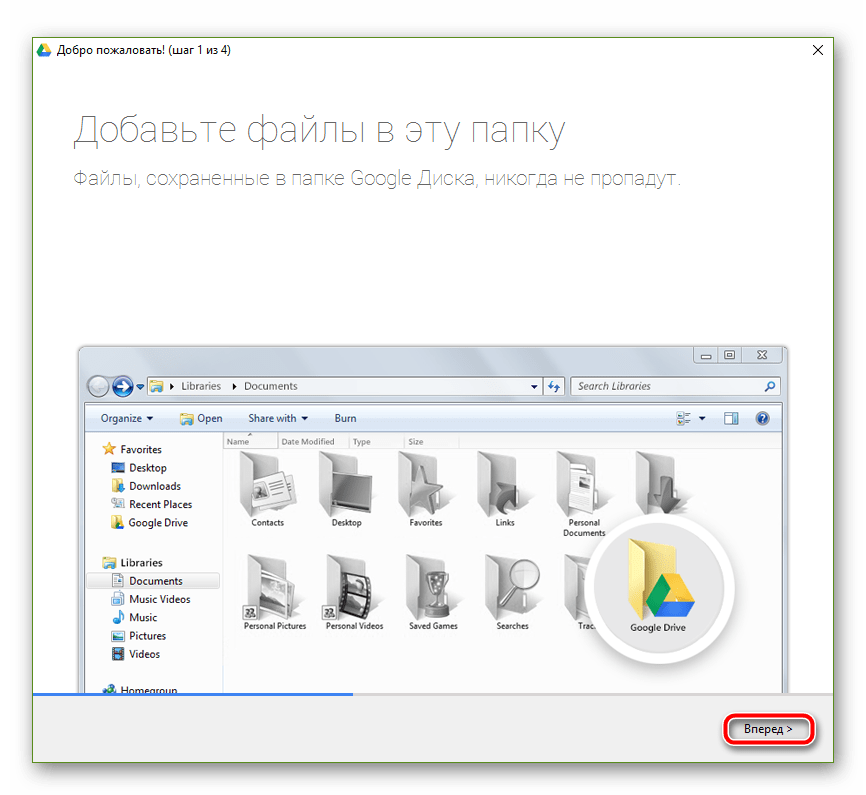
- На фінальному етапі інсталяції програми тиснемо на кнопку & 171; Готово&187;
.
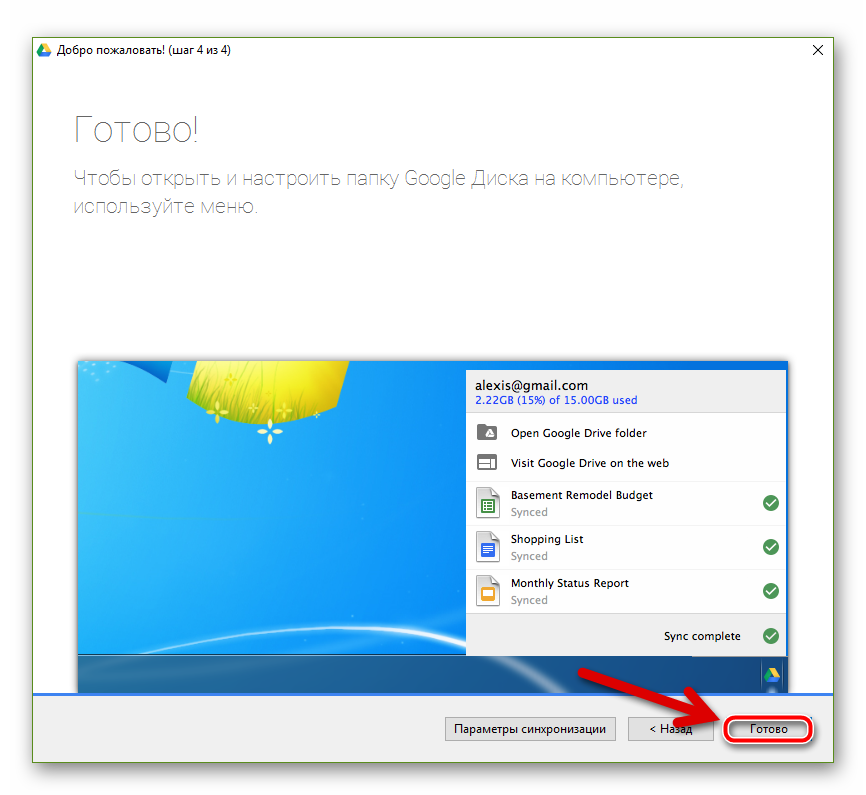
Як користуватися додатком Гугл Диск для ПК
Тепер ми можемо синхронізувати наші файли з &171;хмарою&187;, помістивши їх у спеціальну папку. Перейти до неї можна як з меню швидкого доступу в Провіднику Windows, так і за допомогою іконки в треї.
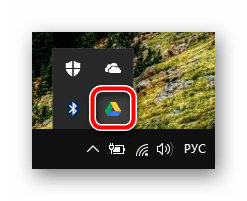
Цей значок відкриває віконце, з якого можна швидко отримати доступ до папки Google Диска на ПК або ж веб-версії сервісу.
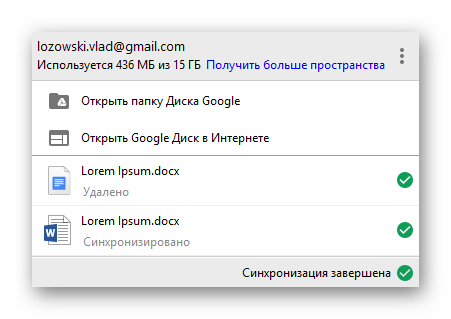
Тут також можна перейти до одного з недавно відкритих в &171;хмарі&187; документів.
Читайте на нашому сайті: Як створити Документ Google
Власне, відтепер все що потрібно для завантаження файлу в хмарне сховище &8212; помістити його в папку &171;Google Drive&187; на вашому комп'ютері.
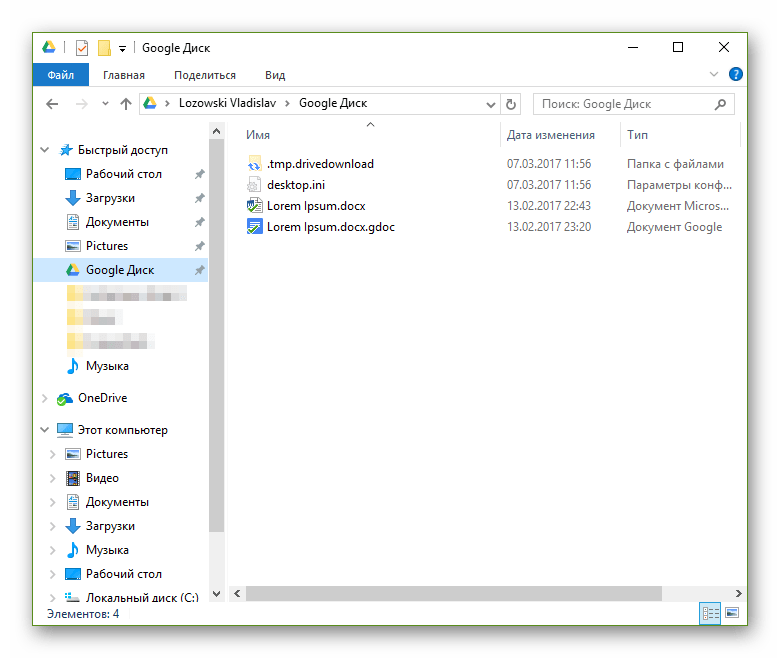
Працювати з документами, які знаходяться в даному каталозі, також можна без проблем. Після закінчення редагування файлу в&171; хмара & 187; буде автоматично завантажена його оновлена версія.
Ми розглянули установку і початок використання програми Google Диск на прикладі комп'ютера з ОС Windows. Як було сказано раніше, є версія програми і для пристроїв під управлінням macOS. Принцип роботи з Диском в операційній системі від Apple повністю аналогічний вищеописаному.
Google Диск для Android
Крім настільної версії Програми для синхронізації файлів з хмарним сховищем Google є, звичайно ж, відповідний додаток для мобільних пристроїв.
Завантажити і встановити Google Диск на свій смартфон або планшет можна з сторінки програми в Google Play.
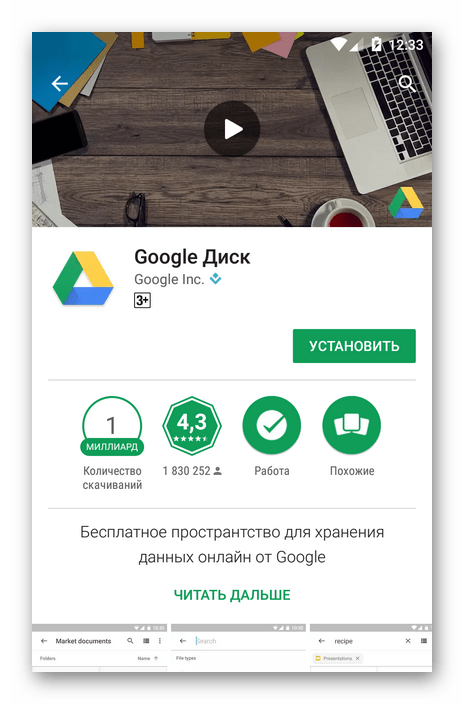
На відміну від програми для ПК, мобільна версія Google дозволяє робити все те ж, що і веб-інтерфейс хмарного сховища. Та й в цілому дизайн дуже схожий.
Додати файл (и) в хмару можна за допомогою кнопки + .
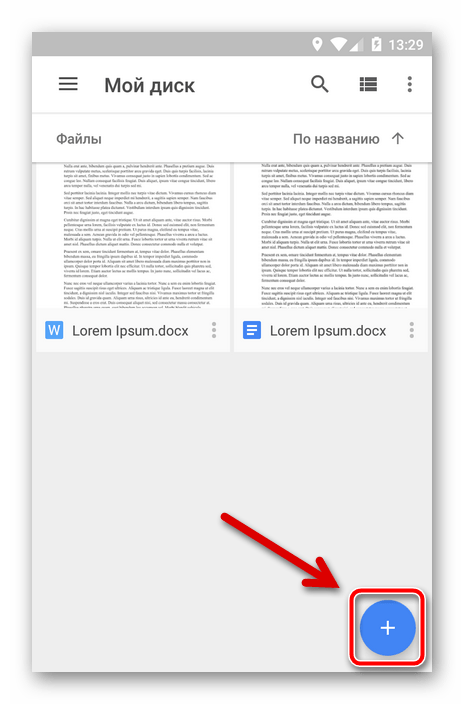
Тут у спливаючому меню доступні опції створення папки, сканування, текстового документа, таблиці, презентації або завантаження файлу з пристрою.
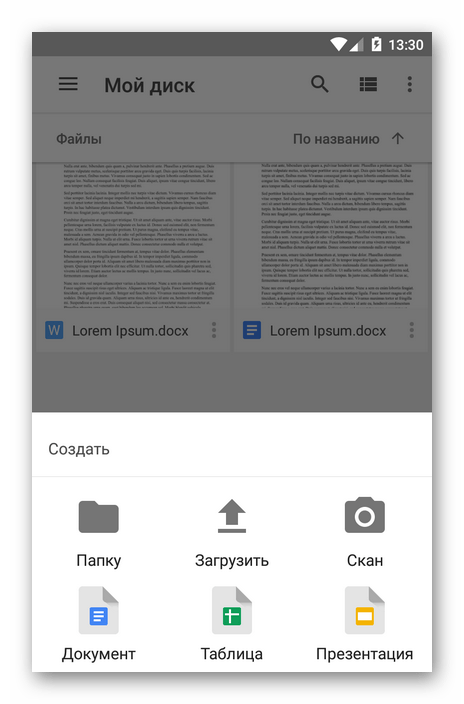
Меню файлу можна викликати після натискання іконки із зображенням вертикального трикрапки біля назви необхідного документа.
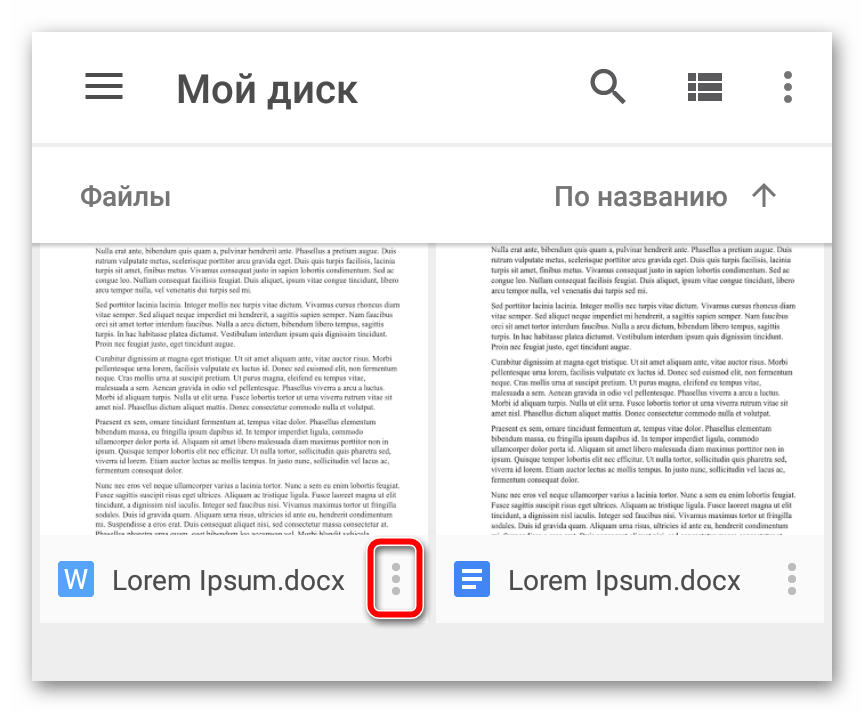
Тут доступний широкий перелік функцій: від перенесення файлу в інший каталог до його збереження в пам'яті пристрою.
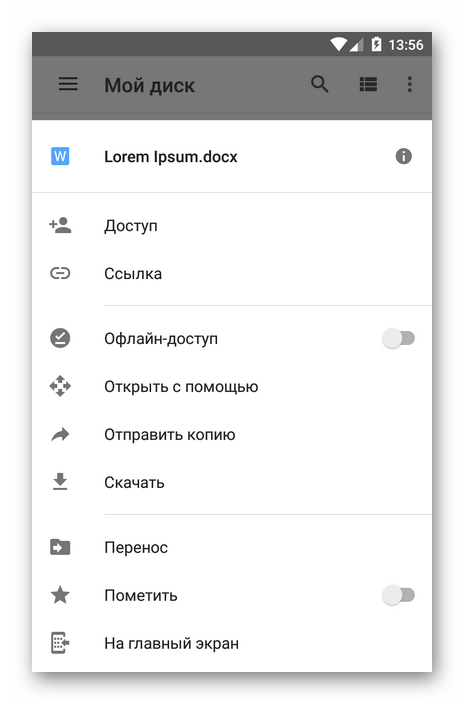
З бічного меню можна перейти до колекції знімків в сервісі Google Фото, доступним вам документам інших користувачів і іншим категоріям файлів.
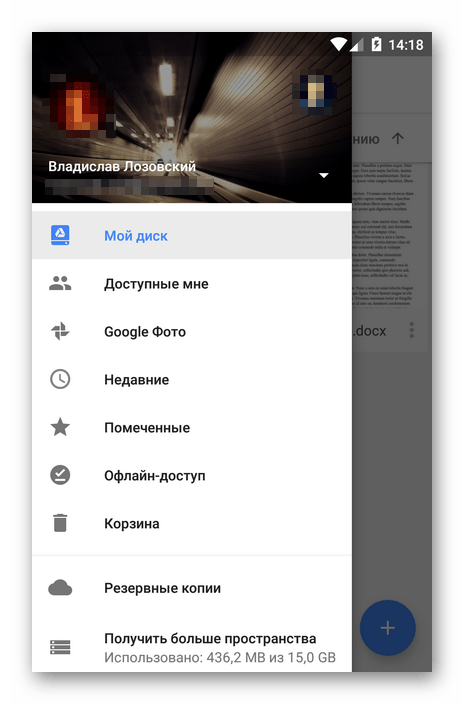
Що ж стосується роботи з документами, то за замовчуванням доступна лише можливість їх перегляду.
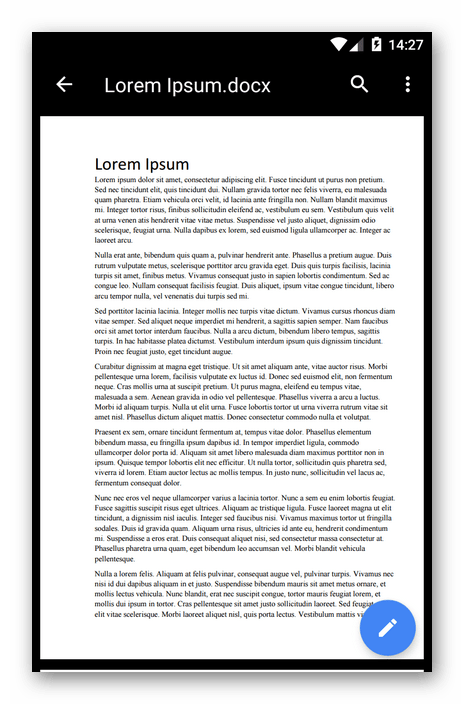
Якщо ж потрібно щось відредагувати, необхідно відповідне рішення з пакету Гугл: Документи, Таблиці та презентації. При необхідності файл можна завантажити і відкрити в сторонній програмі.
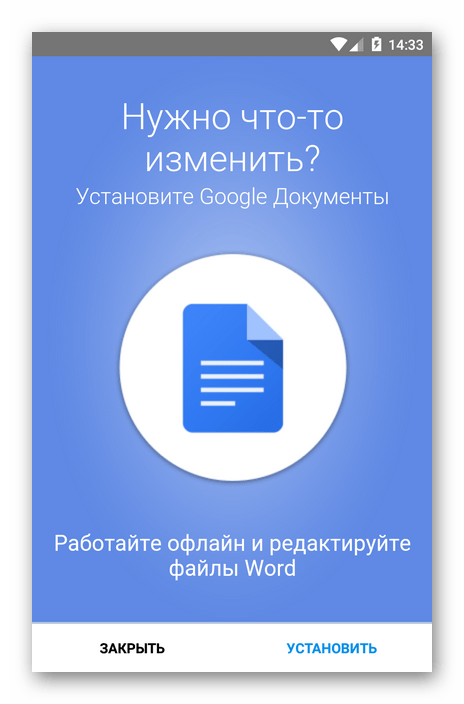
В цілому працювати з мобільним додатком диска зручно і дуже просто. Ну а про iOS-версію програми розповідати окремо вже не має сенсу &8212; її функціонал абсолютно однаковий.
Додатки для ПК і мобільних пристроїв, а також веб-версія Гугл Диска являють собою цілу екосистему для роботи з документами і їх віддаленого зберігання. Її використання цілком здатне замінити повноцінний офісний пакет.